win10에서 디스크를 암호화하는 방법은 무엇입니까?
win10에서 디스크에 비밀번호를 추가하는 방법은 무엇입니까? win10 디스크를 암호화하는 방법은 보기 모드를 큰 아이콘으로 변경하고 첫 번째 BitLocker 드라이브 암호화를 선택하는 것입니다. 많은 친구들이 자세한 작업 방법을 모릅니다. 편집자가 디스크 암호화에 대한 구체적인 방법을 정리했습니다. 관심이 있으시면 편집자를 따라 읽어보세요!

디스크를 암호화하는 구체적인 방법
1. 제어판을 엽니다.
2. 보기 모드를 큰 아이콘으로 변경하고 첫 번째 BitLocker 드라이브 암호화를 선택합니다.
3. 암호화하려는 디스크를 선택하고 클릭하여 BitLocker를 시작합니다.
4. 디스크 비밀번호를 입력합니다.
5. 비밀번호를 잊어버린 경우 시스템에서 복구 키를 백업하라는 메시지가 표시됩니다. 저장할 위치를 선택하면 일반적으로 파일에 저장하는 것이 더 편리합니다.
6. 시스템이 자동으로 txt 파일을 생성합니다. 실제로 파일 이름 뒤의 문자가 핵심입니다.
7. 암호화된 콘텐츠를 선택하면 첫 번째 콘텐츠가 더 빨리 암호화됩니다.
8. 암호화가 완료되면 컴퓨터를 다시 시작하고 파일 탐색기를 열어 디스크가 성공적으로 암호화되었는지 확인합니다.
위는 [win10에서 디스크를 암호화하는 방법 - 디스크를 암호화하는 구체적인 방법]의 전체 내용이며, 더 흥미로운 튜토리얼은 이 사이트에 있습니다!
위 내용은 win10에서 디스크를 암호화하는 방법은 무엇입니까?의 상세 내용입니다. 자세한 내용은 PHP 중국어 웹사이트의 기타 관련 기사를 참조하세요!

핫 AI 도구

Undresser.AI Undress
사실적인 누드 사진을 만들기 위한 AI 기반 앱

AI Clothes Remover
사진에서 옷을 제거하는 온라인 AI 도구입니다.

Undress AI Tool
무료로 이미지를 벗다

Clothoff.io
AI 옷 제거제

AI Hentai Generator
AI Hentai를 무료로 생성하십시오.

인기 기사

뜨거운 도구

메모장++7.3.1
사용하기 쉬운 무료 코드 편집기

SublimeText3 중국어 버전
중국어 버전, 사용하기 매우 쉽습니다.

스튜디오 13.0.1 보내기
강력한 PHP 통합 개발 환경

드림위버 CS6
시각적 웹 개발 도구

SublimeText3 Mac 버전
신 수준의 코드 편집 소프트웨어(SublimeText3)

뜨거운 주제
 7504
7504
 15
15
 1378
1378
 52
52
 78
78
 11
11
 52
52
 19
19
 19
19
 54
54
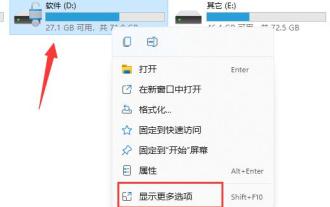 Windows 11에서 하드 드라이브 암호화를 끄는 방법
Apr 10, 2024 pm 03:49 PM
Windows 11에서 하드 드라이브 암호화를 끄는 방법
Apr 10, 2024 pm 03:49 PM
Windows 11 운영 체제를 사용하는 경우 하드 디스크 암호화 기능이 실수로 활성화된 경우 데이터 읽기 또는 권한 관리에 특정 제한이 발생할 수 있습니다. 이 암호화 설정을 취소하고 보다 편리한 데이터 액세스 방법을 복원하려면 Win11 시스템에서 하드 드라이브 암호화를 취소하는 방법이 특히 중요합니다. 다음은 자세한 작업 방법을 제공합니다. 살펴보겠습니다. 작동 방법 1. 두 번 클릭하여 "내 PC"를 입력하고 암호화된 하드 디스크를 찾은 다음 마우스 오른쪽 버튼을 클릭하고 옵션 목록에서 "추가 옵션 표시"를 선택합니다. 2. 그런 다음 "Bitlocker 관리"를 선택합니다. 3. 그런 다음 열리는 창에서 "Bitlocker 닫기"를 클릭합니다. 4. 그런 다음 팝업 프롬프트 창에서
 Win11 하드 디스크 암호화 복호화 튜토리얼
Jan 04, 2024 am 11:00 AM
Win11 하드 디스크 암호화 복호화 튜토리얼
Jan 04, 2024 am 11:00 AM
많은 사용자가 실수로 하드 드라이브를 암호화하여 사용할 때마다 비밀번호를 입력해야 하는데 이는 매우 번거로운 일이라는 사실을 알게 됩니다. 따라서 Win 11에서 하드 디스크를 해독하는 방법을 알고 싶다면 방법은 실제로 매우 간단합니다. 하드 디스크를 마우스 오른쪽 버튼으로 클릭하고 암호화 관리를 열어 해독하면 됩니다. win11에서 하드 드라이브 암호화를 제거하는 방법: 첫 번째 단계에서 "내 PC"를 입력하고 암호화된 하드 드라이브를 찾아 마우스 오른쪽 버튼으로 클릭하여 선택한 다음 "추가 옵션 표시"를 클릭하고 두 번째 단계에서 추가 옵션에서 "Bitlocker 관리"를 선택하고 세 번째 단계, 열린 창에서 4단계의 "Bitlocker 닫기"를 클릭하고 5단계의 팝업 프롬프트에서 "Bitlocker 닫기"를 선택한 다음 암호 해독 진행률 표시줄이 완료될 때까지 기다리면 win11 하드 드라이브의 암호를 해독할 수 있습니다. 일반적으로
 Windows 11에서 하드 드라이브 암호화를 제거하는 방법은 무엇입니까? Win11 하드 디스크 암호화 복호화 튜토리얼
Jan 31, 2024 am 10:21 AM
Windows 11에서 하드 드라이브 암호화를 제거하는 방법은 무엇입니까? Win11 하드 디스크 암호화 복호화 튜토리얼
Jan 31, 2024 am 10:21 AM
많은 사용자가 데이터 보안을 보호하기 위해 하드 드라이브를 암호화하지만, 많은 사용자가 win11 하드 드라이브 암호화를 제거하는 방법도 묻고 있습니다. 많은 사용자가 비밀번호를 설정한 후 비밀번호를 잊어버렸다는 사실을 알게 되었는데, 이를 취소하려면 어떻게 해야 합니까? 이 사이트에서는 win11 하드 드라이브 암호화를 제거하는 방법을 사용자에게 주의 깊게 소개합니다. Win11 하드 디스크 암호화 제거 방법 1. 먼저 키보드에서 win+r을 눌러 실행 중인 인터페이스를 엽니다. 3. 그런 다음 Bitlocker 드라이브 암호화를 클릭합니다. 5. 마지막으로 클릭하여 Bitlocker를 닫습니다.
 WIN11에서 하드 디스크 비밀번호를 설정하는 방법
Feb 22, 2024 pm 06:09 PM
WIN11에서 하드 디스크 비밀번호를 설정하는 방법
Feb 22, 2024 pm 06:09 PM
WIN11에서 하드 드라이브 비밀번호를 설정하는 방법 지속적인 기술 발전으로 컴퓨터는 우리 삶에 없어서는 안될 부분이 되었습니다. 그러나 이는 또한 일련의 보안 위험을 가져옵니다. 특히, 당사의 하드디스크에는 중요한 개인정보가 대량으로 저장되어 있으므로 타인이 실수로 이를 도난당할 경우 심각한 결과를 초래할 수 있습니다. 따라서 하드 드라이브의 보안을 강화하는 것이 특히 중요합니다. WIN11에서는 데이터 보안을 보장하기 위해 비밀번호를 설정하여 하드 드라이브를 암호화할 수 있습니다. 이 기사에서는 WIN11 하드 디스크에 비밀번호를 추가하는 방법을 소개합니다.
 Win10 Home Edition 하드 드라이브 암호화 방법
Jan 12, 2024 am 08:54 AM
Win10 Home Edition 하드 드라이브 암호화 방법
Jan 12, 2024 am 08:54 AM
어떤 경우에는 다른 사람이 우리 하드 드라이브의 데이터를 쉽게 보는 것을 원하지 않을 수도 있습니다. 이 경우 하드 드라이브를 암호화하는 것이 특히 필요합니다. 컴퓨터의 하드 드라이브를 암호화하는 방법에 대해서는 다음에 자세히 소개하겠습니다. Win10 Home Edition 하드 드라이브 암호화 방법: 1. 먼저 암호화해야 하는 하드 드라이브를 마우스 오른쪽 버튼으로 클릭한 다음 팝업 메뉴에서 "Bitlocker 시작" 옵션을 선택하십시오. 2. Bitlocker를 성공적으로 시작하면 아래와 유사한 Bitlocker 드라이브 암호화 인터페이스가 표시됩니다. 3. 보다 편리하게 드라이브 잠금을 해제하려면 비밀번호, 스마트 카드 또는 자동 잠금 해제의 세 가지 방법을 선택할 수 있습니다. 4. 이 예에서는 잠금 해제에 비밀번호를 사용하도록 선택합니다. 5. 그런 다음
 win10에서 디스크를 암호화하는 방법은 무엇입니까?
Jun 30, 2023 am 09:25 AM
win10에서 디스크를 암호화하는 방법은 무엇입니까?
Jun 30, 2023 am 09:25 AM
win10에서 디스크에 비밀번호를 추가하는 방법은 무엇입니까? win10에서 디스크를 암호화하는 방법은 보기 모드를 큰 아이콘으로 변경하고 첫 번째 BitLocker 드라이브 암호화를 선택하는 것입니다. 많은 친구들이 자세한 작업 방법을 모릅니다. 편집자가 디스크 암호화에 대한 구체적인 방법을 정리했습니다. 관심이 있으시면 편집자를 따라 읽어보세요! 디스크를 암호화하는 구체적인 방법 1. 제어판을 엽니다. 2. 보기 모드를 큰 아이콘으로 변경하고 첫 번째 BitLocker 드라이브 암호화를 선택합니다. 3. 암호화하려는 디스크를 선택하고 클릭하여 BitLocker를 시작합니다. 4. 디스크의 비밀번호를 입력합니다. 5. 비밀번호를 잊어버린 경우 시스템에서 복구 키를 백업할 것인지 묻는 메시지가 표시됩니다. 일반적으로 저장할 위치를 선택합니다.
 win11에서 암호화된 하드 드라이브를 잠금 해제하는 방법
Feb 20, 2024 pm 10:30 PM
win11에서 암호화된 하드 드라이브를 잠금 해제하는 방법
Feb 20, 2024 pm 10:30 PM
Win11 하드 드라이브 암호화를 잠금 해제하는 방법 지속적인 기술 발전으로 인터넷의 인기와 정보 보안의 중요성이 점점 더 부각되고 있습니다. 개인 및 기관 데이터 보안을 보호하기 위해 많은 사용자가 하드 드라이브 암호화를 선택합니다. 그러나 일상적인 사용에서는 하드 디스크의 잠금 해제 비밀번호를 잊어버리는 등 몇 가지 문제가 발생할 수 있습니다. 이 문서에서는 Win11 암호화된 하드 드라이브를 잠금 해제하는 몇 가지 방법을 소개합니다. 방법 1: 복구 암호 사용 Win11 운영 체제는 사용자가 암호화된 하드 드라이브의 잠금을 해제하는 데 도움이 되는 암호 복구 기능을 제공합니다. 처음에 우리는
 Win11에서 하드 드라이브를 암호화해야 하는 이유는 무엇입니까?
Feb 19, 2024 pm 03:15 PM
Win11에서 하드 드라이브를 암호화해야 하는 이유는 무엇입니까?
Feb 19, 2024 pm 03:15 PM
win11 하드 드라이브 암호화의 용도는 무엇입니까? 최근 몇 년 동안 네트워크 기술의 급속한 발전과 빈번한 정보 교환으로 인해 점점 더 많은 개인 및 기업 데이터가 컴퓨터 하드 드라이브에 저장되고 있습니다. 그러나 하드 드라이브 데이터의 보안이 관심의 초점이 되었습니다. 이 문제를 해결하기 위해 Win11은 우발적인 액세스와 악의적인 공격으로부터 사용자의 데이터를 보호하도록 설계된 하드 드라이브 암호화 기능을 출시했습니다. 하드 디스크 암호화는 암호나 기타 암호화 메커니즘을 사용하여 하드 디스크의 데이터를 보호하는 기술입니다. Win11은



